Bonjour à tous !
Je veux vous présenter un fichier avec lequel vous pourrez développer des dataTag pour obtenir des objets donc des blocs, des items ou des entités custom, d'où le nom Datatag Editor.
Il s'agit en fait d'un fichier tableur, disponible pour Excel et pour OpenOffice (mais sans macros pour ce dernier).
Toutes (ou presque toutes) les propriétés des dataTags sont répertoriées, vous avez les description du wiki officiel, vous entrez simplement les valeurs et la commande est générée, vous n'avez alors plus qu'à la copier-coller dans un command block.
Tout d’abord un petite mise au point sur les commandes:
Vous avez sans doute déjà croisé,au détour d'une map aventure ou autre, des items spéciaux (avec des enchantements impossible à avoir normalement), des villageois aux échanges customisées, des mobs qui aux points de vie illégaux, des spawners, des empilements de mobs improbables,des poissons volant ou encore des boules de ghast lévitant en l'air et n'attendant que vous pour les frapper et les envoyer au loin.
Ce genre de chose n'est pas disponible normalement dans minecraft ou en gamemod,
pourtant, elles peuvent toutes exister, tout l'art est alors de les faire apparaître.
(Wow quelle intro! xD)
C'est l'une des utilisations des commandes.
En fait, toutes ces créations ont pour base un élément, je l'appellerai objet1 dans ce topic, qui existe déjà dans Minecraft(une épée par exemple),qui peut certes être plus ou moins dissimulé, seules ses propriétés, ses caractéristiques sont différentes de celles que l'ont trouve par défaut dans Minecraft (par exemple l'épée avec un enchantement knockback X).
Dans une commande, les caractéristiques d'un objet sont contenues dans un terme:
le [dataTag].

D'où le nom du fichier: Datatag Editor, c'est donc de ça qu'il va s'agir.
Description d'un dataTag
Le dataTag contient donc des propriétés, elles sont séparées par des virgules.
Chaque propriété, ou variable est constituée d'un nom, et d'une valeur et s'écrit de la façon suivante dans Minecraft: nom:valeur
par exemple: powered:1
powered = le nom de la variable qui définie si un creeper est chargé ou pas,
1 = la valeur de la variable
Dans ce cas, il s'agit d'un boolean, c'est a dire une variable vrai ou faux, 1 si le creeper est chargé, 0 si il ne l'est pas.
Dans d'autre cas, il peut aussi s'agir d'integer (d'un entier), d'un nombre décimal,d'une chaîne de caractère ou alors d'une liste de propriétés, une sorte de "sous-dossier" contenant d'autres propriétés délimité alors par des [] ou des {}.
Quoi qu'il en soit, vous ne pouvez pas inventer le nom des variables, pour avoir un Creeper chargé, vous devez savoir que le nom de la variable est powered et que les deux valeurs possible sont 0 et 1, il vous faut aussi savoir que c'est l'état 1 qui correspond au Creeper chargé et l'état 0 qui correspond au Creeper non chargé. Alors certes, vous pouviez deviner cette dernière partie mais ce n'est pas toujours le cas.
Du coup, il ne vous reste plus qu'a passer par le wiki et a entrer vos propriétés une par une,sans faire de faute d'orthographe, de majuscules, en respectant à chaque fois le format donné, et respectant bien les {} et les [] (pas question d'en oublier un) .
Et finalement (bien sur tout dépend de ce que vous voulez faire: pour faire simplement apparaître un creeper chargé vous pourriez fonctionner comme ça) vous allez très vite vous retrouvez avec une immense commande indéchiffrable.
C'est ici que le Datatag Editor intervient.
Objet: Ici, n'importe quel élément unique de Minecraft, exemples: Un coffre (block), une poudre de redstone dans un inventaire(item), une araignée avec un squelette dessus(entité), une flèche qui vole(entité). Les particules ne sont pas des objets.
Utilisation
Le Résultat
Une fois que vous avez entré les valeurs, le résultat se situera en haut à gauche dans des cellules bleues.

Vous pouvez donc copier le dataTag (ici vide en cellule B1) et l'utiliser dans une commande ou alors utiliser directement la commande proposée en dessous qui fera apparaître l'entité/qui donnera l'Item/qui posera le bloc défini au préalable en fonction des valeurs saisies dans le reste de la page.
C'est cette première cellule qui sera utile aussi parfois dans certaines propriétés d'autres pages qui nécessitent un datatag (mais ça j'en reparle après).
Les propriétés
Chaque propriété est en général définie dans 3 cellules:

Au dessus, le nom est indiqué, en dessous, cette propriété est décrite dans une cellule par la description du wiki officiel (en anglais) à laquelle j'ai parfois ajouté en français des informations complémentaires, (j'ai parfois aussi ajouté une description en français sur la case au dessus du nom).
Au milieu une cellule verte est laissé vide, c'est la case dans laquelle vous entrerez la valeur.
Les autres couleurs
Les propriétés en vert fonçé peuvent avoir 2 signification (voir la description en dessous à chaque fois), pour les utiliser:
1)Soit il faut entrer le dataTag entier d'un objet:
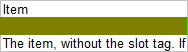
Dans cet exemple il faut entrer le dataTag d'un Item, il faut donc écrire dans la case vide =FeuilleMonItem!B1
soit en écrivant le nom de la feuille manuellement soit en entrant = dans la formule et en cliquant sur la case B1 de la feuille FeuilleMonItem.
Cette propriété contiendra alors les propriétés(comprenant l'id) de l'objet auquel elle est reliée, dans ce cas un item.
2)Soit il s'agit de propriétés non comprises dans Datatag Editor:

Ici, il n'y a pas d'aide pour éditer les patterns d'une bannière,or il s'agit d'une liste de données, il est donc conseillé de faire votre pattern sur un site internet (il en existe beaucoup) puis d'importer la valeur de cette propriété.
[[Suite au prochain message]]
Je veux vous présenter un fichier avec lequel vous pourrez développer des dataTag pour obtenir des objets donc des blocs, des items ou des entités custom, d'où le nom Datatag Editor.
Il s'agit en fait d'un fichier tableur, disponible pour Excel et pour OpenOffice (mais sans macros pour ce dernier).
Toutes (ou presque toutes) les propriétés des dataTags sont répertoriées, vous avez les description du wiki officiel, vous entrez simplement les valeurs et la commande est générée, vous n'avez alors plus qu'à la copier-coller dans un command block.
Tout d’abord un petite mise au point sur les commandes:
Vous avez sans doute déjà croisé,au détour d'une map aventure ou autre, des items spéciaux (avec des enchantements impossible à avoir normalement), des villageois aux échanges customisées, des mobs qui aux points de vie illégaux, des spawners, des empilements de mobs improbables,des poissons volant ou encore des boules de ghast lévitant en l'air et n'attendant que vous pour les frapper et les envoyer au loin.
Ce genre de chose n'est pas disponible normalement dans minecraft ou en gamemod,
pourtant, elles peuvent toutes exister, tout l'art est alors de les faire apparaître.
(Wow quelle intro! xD)
C'est l'une des utilisations des commandes.
En fait, toutes ces créations ont pour base un élément, je l'appellerai objet1 dans ce topic, qui existe déjà dans Minecraft(une épée par exemple),qui peut certes être plus ou moins dissimulé, seules ses propriétés, ses caractéristiques sont différentes de celles que l'ont trouve par défaut dans Minecraft (par exemple l'épée avec un enchantement knockback X).
Dans une commande, les caractéristiques d'un objet sont contenues dans un terme:
le [dataTag].
D'où le nom du fichier: Datatag Editor, c'est donc de ça qu'il va s'agir.
Description d'un dataTag
Le dataTag contient donc des propriétés, elles sont séparées par des virgules.
Chaque propriété, ou variable est constituée d'un nom, et d'une valeur et s'écrit de la façon suivante dans Minecraft: nom:valeur
par exemple: powered:1
powered = le nom de la variable qui définie si un creeper est chargé ou pas,
1 = la valeur de la variable
Dans ce cas, il s'agit d'un boolean, c'est a dire une variable vrai ou faux, 1 si le creeper est chargé, 0 si il ne l'est pas.
Dans d'autre cas, il peut aussi s'agir d'integer (d'un entier), d'un nombre décimal,d'une chaîne de caractère ou alors d'une liste de propriétés, une sorte de "sous-dossier" contenant d'autres propriétés délimité alors par des [] ou des {}.
Quoi qu'il en soit, vous ne pouvez pas inventer le nom des variables, pour avoir un Creeper chargé, vous devez savoir que le nom de la variable est powered et que les deux valeurs possible sont 0 et 1, il vous faut aussi savoir que c'est l'état 1 qui correspond au Creeper chargé et l'état 0 qui correspond au Creeper non chargé. Alors certes, vous pouviez deviner cette dernière partie mais ce n'est pas toujours le cas.
Du coup, il ne vous reste plus qu'a passer par le wiki et a entrer vos propriétés une par une,sans faire de faute d'orthographe, de majuscules, en respectant à chaque fois le format donné, et respectant bien les {} et les [] (pas question d'en oublier un) .
Et finalement (bien sur tout dépend de ce que vous voulez faire: pour faire simplement apparaître un creeper chargé vous pourriez fonctionner comme ça) vous allez très vite vous retrouvez avec une immense commande indéchiffrable.
C'est ici que le Datatag Editor intervient.
Objet: Ici, n'importe quel élément unique de Minecraft, exemples: Un coffre (block), une poudre de redstone dans un inventaire(item), une araignée avec un squelette dessus(entité), une flèche qui vole(entité). Les particules ne sont pas des objets.
Utilisation
Le Résultat
Une fois que vous avez entré les valeurs, le résultat se situera en haut à gauche dans des cellules bleues.
Vous pouvez donc copier le dataTag (ici vide en cellule B1) et l'utiliser dans une commande ou alors utiliser directement la commande proposée en dessous qui fera apparaître l'entité/qui donnera l'Item/qui posera le bloc défini au préalable en fonction des valeurs saisies dans le reste de la page.
C'est cette première cellule qui sera utile aussi parfois dans certaines propriétés d'autres pages qui nécessitent un datatag (mais ça j'en reparle après).
Les propriétés
Chaque propriété est en général définie dans 3 cellules:
Au dessus, le nom est indiqué, en dessous, cette propriété est décrite dans une cellule par la description du wiki officiel (en anglais) à laquelle j'ai parfois ajouté en français des informations complémentaires, (j'ai parfois aussi ajouté une description en français sur la case au dessus du nom).
Au milieu une cellule verte est laissé vide, c'est la case dans laquelle vous entrerez la valeur.
Toutes les propriétés ne s'appliquent pas sur tous les objets,
par conséquent dans ce fichier toutes les propriétés sont classées en fonction des groupes d'objets sur lesquels elles s'appliquent.
Tout d'abord on constate évidement qu'un block de cobblestone sur le sol et un item dans votre inventaire ne peuvent pas être chargés comme un creeper, on distingue alors 3 types d'objets dans Minecraft: Les blocs, les items et les entités.
Ce premier classement s'effectue au niveau des feuilles, ainsi, il existe 3 types de feuilles chacune dédiée a être un Item, un bloc ou une entité.

*la page liste ne vous concerne pas, elle est utilisée pour les listes déroulantes dans certaines cellules
Ensuite, au sein d'un même "type" d'objet, par exemple dans les entités, toutes les propriétés ne s'appliquent pas sur toutes les entités, par exemple un zombie ne peut pas être un zombie chargé.
Donc ici pour les entités,encore une fois, les propriétés sont classées en fonction des groupes d'entités sur lesquels elles s'appliquent:
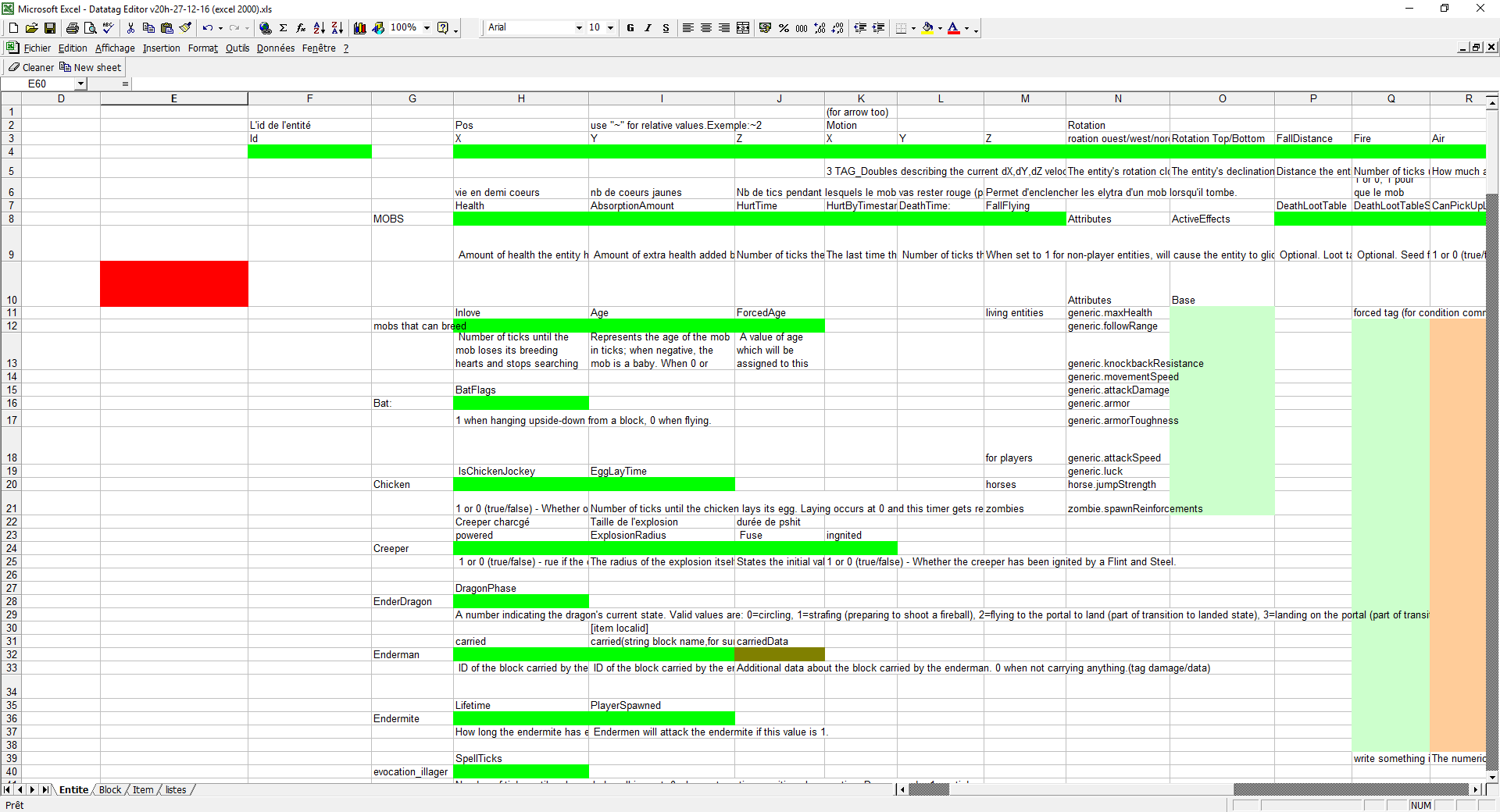
Dans la première ligne de propriétés:

On retrouve les propriétés qui s'appliquent sur toutes les entités.
Dans la seconde:

On retrouve les propriétés qui s'appliquent à tous les mobs (c'est indiqué à gauche).
Ensuite, certaines lignes de propriétés seront spécifique a certains objets par exemple pour le Creeper:

C'est le reste des propriétés qui s'appliquent au Creeper, le Creeper partage aussi les propriétés des mobs (c'est un mob) et des entités (c'est une entité).
par conséquent dans ce fichier toutes les propriétés sont classées en fonction des groupes d'objets sur lesquels elles s'appliquent.
Tout d'abord on constate évidement qu'un block de cobblestone sur le sol et un item dans votre inventaire ne peuvent pas être chargés comme un creeper, on distingue alors 3 types d'objets dans Minecraft: Les blocs, les items et les entités.
Ce premier classement s'effectue au niveau des feuilles, ainsi, il existe 3 types de feuilles chacune dédiée a être un Item, un bloc ou une entité.
*la page liste ne vous concerne pas, elle est utilisée pour les listes déroulantes dans certaines cellules
Ensuite, au sein d'un même "type" d'objet, par exemple dans les entités, toutes les propriétés ne s'appliquent pas sur toutes les entités, par exemple un zombie ne peut pas être un zombie chargé.
Donc ici pour les entités,encore une fois, les propriétés sont classées en fonction des groupes d'entités sur lesquels elles s'appliquent:
Dans la première ligne de propriétés:
On retrouve les propriétés qui s'appliquent sur toutes les entités.
Dans la seconde:
On retrouve les propriétés qui s'appliquent à tous les mobs (c'est indiqué à gauche).
Ensuite, certaines lignes de propriétés seront spécifique a certains objets par exemple pour le Creeper:
C'est le reste des propriétés qui s'appliquent au Creeper, le Creeper partage aussi les propriétés des mobs (c'est un mob) et des entités (c'est une entité).
Les autres couleurs
Les propriétés en vert fonçé peuvent avoir 2 signification (voir la description en dessous à chaque fois), pour les utiliser:
1)Soit il faut entrer le dataTag entier d'un objet:
Dans cet exemple il faut entrer le dataTag d'un Item, il faut donc écrire dans la case vide =FeuilleMonItem!B1
soit en écrivant le nom de la feuille manuellement soit en entrant = dans la formule et en cliquant sur la case B1 de la feuille FeuilleMonItem.
Cette propriété contiendra alors les propriétés(comprenant l'id) de l'objet auquel elle est reliée, dans ce cas un item.
2)Soit il s'agit de propriétés non comprises dans Datatag Editor:
Ici, il n'y a pas d'aide pour éditer les patterns d'une bannière,or il s'agit d'une liste de données, il est donc conseillé de faire votre pattern sur un site internet (il en existe beaucoup) puis d'importer la valeur de cette propriété.
[[Suite au prochain message]]
Dernière édition:


